Wie aktualisiere ich eine tabelle in excel?
In Excel können Sie eine Tabelle manuell aktualisieren. Normalerweise müssen Sie es nicht manuell aktualisieren, da standardmäßig die Aktualisierungsoption „Automatisch“ ausgewählt ist.
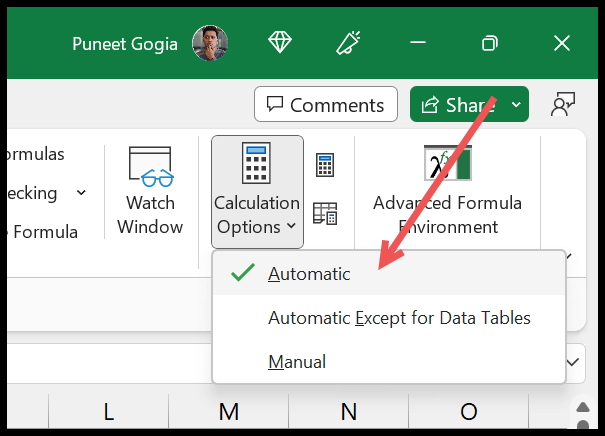
Es gibt jedoch Möglichkeiten, ein Blatt manuell zu aktualisieren. In diesem Tutorial lernen wir diese Methoden kennen. Im folgenden Beispiel haben wir die RAND-Funktion verwendet, die ihren Wert ändert, wenn Sie das Blatt aktualisieren.
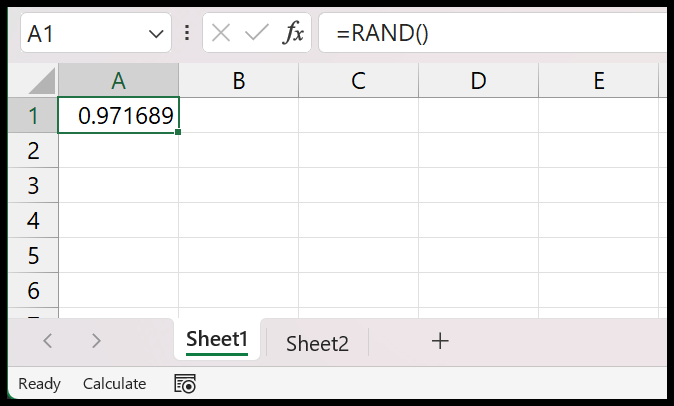
Verwenden der Tastenkombination
Sie können Umschalt+F9 (oder Umschalt+Fn+F9) verwenden, um ein Blatt sofort zu aktualisieren. Es geht schnell und Sie können es bei Bedarf mehrmals verwenden.
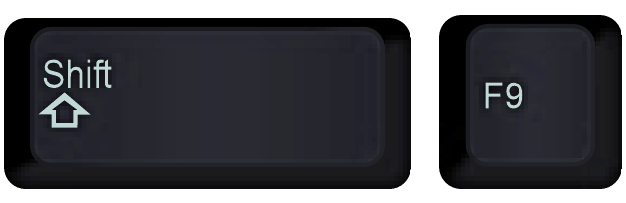
Sie können auch die Taste F9 verwenden, wodurch die gesamte Arbeitsmappe anstelle des aktiven Blatts berechnet wird.

Verwenden der Option „Blatt berechnen“.
- Navigieren Sie zu dem Blatt, das Sie aktualisieren möchten.
- Öffnen Sie die Registerkarte Formel.
- Gehen Sie zur Gruppe Berechnungsoptionen.
- Klicken Sie auf die Option „Tabelle berechnen“.
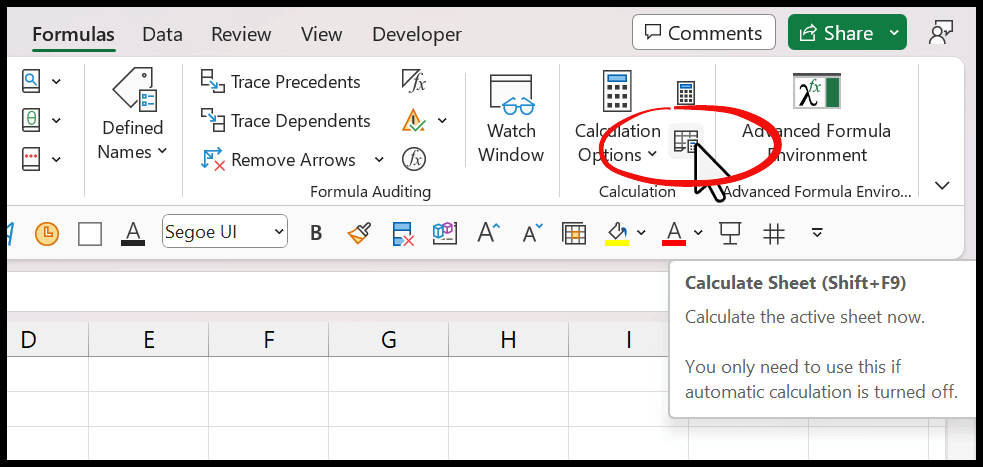
Wenn Sie auf die Option klicken, wird das aktive Blatt aktualisiert und alle Ihre Formeln werden neu berechnet.
Verwenden Sie VBA-Code, um ein Blatt zu aktualisieren
Ja, Sie können eine Tabelle mit a aktualisieren. Sie müssen lediglich den Visual Basic-Editor öffnen, ein neues Modul einfügen und dann den folgenden Code einfügen.
Sub Macro1() ActiveSheet.Calculate End SubUnd sobald Sie es eingefügt haben, können Sie den Code ausführen, um die Tabelle mit nur einem Klick zu aktualisieren.
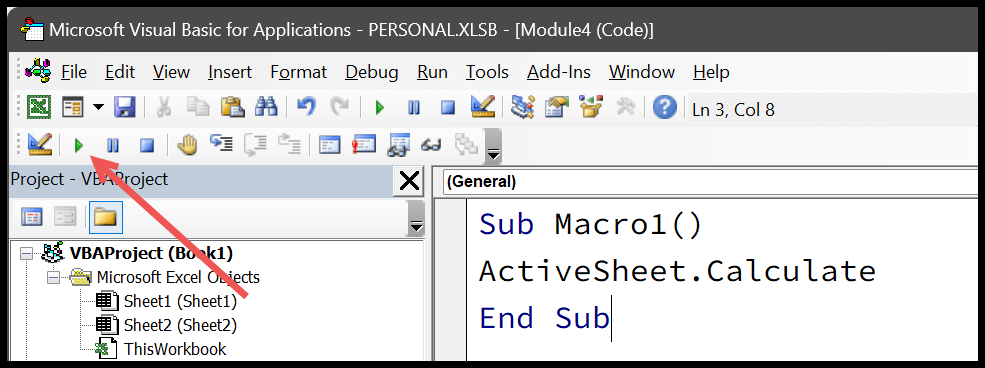
Der Code, den wir oben haben, aktualisiert das aktive Blatt. Wenn Sie jedoch ein bestimmtes Blatt aktualisieren möchten, können Sie Code wie den folgenden schreiben:
Sub Macro1 () Sheets ("Sheet1").Calculate End SubJetzt aktualisiert der obige Code nur „Sheet1“; Wenn Sie den Namen ändern möchten, können Sie ihn direkt im Code selbst ändern.